Wth2020 laskutusohjelman opastus
- Yleistä laskutuksesta
- Laskutusohjelman yleisrakenne
- Laskutuksen perustaminen
- Uuden laskun kirjoittaminen
- Laskun tulostaminen
- Raportit
- Myyntireskontra
- Asetukset
- Asiakas- ja tuoterekisterit
Mistä laskutusohjelma koostuu?
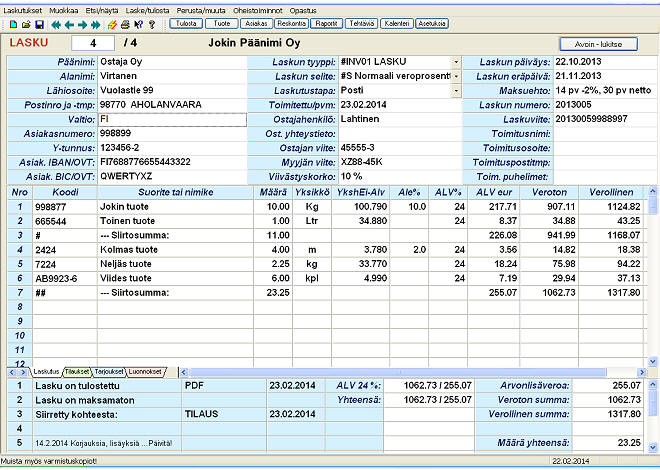
Laskutusohjelma toimii kaikissa uusimmissa Windows-käyttöjärjestelmissä.
Laskutusohjelman tärkeimmät osat käyttäjän näkökulmasta ovat:
1. Laskun täyttöikkuna eli pääikkuna, jossa on asiakastieto-osa ylhäällä, varsinaiset laskurivit keskellä ja tilasto-osa alhaalla. Tämä ikkuna on ohjelman keskiö, josta siirrytään muihin osiin ja toimintoihin. Sen otsakekenttien ja täyttökenttien värit ja kirjasimet kukin voi valita haluamikseen. Pääasia on, että tekstit ja tiedot näkyvät selvästi ja värit eivät ärsytä. Ruutu ehkä vaikuttaa ahtaalta, mutta se on tarkoituksella rakennettu niin, että kaikki nopeasti tarvittava on koko ajan nähtävissä. Laskurivejä yleisimpiin prototyyppeihin on määritetty 100 kpl. Niitä voi määrittää vähemmän ja enemmän. Kaikki toiminnot käynnistyvät pääikkunasta joko ylhäällä olevista valikoista tai painimista tai pikanäppäimillä. Hiiren oikea näppäin on myös käytössä.
2. Asiakasrekisteri, josta esim. F4:llä valitaan ja tuodaan laskun saajan asiakastieto-osaan. Rekisterissä voi tietenkin olla huomattavasti enemmän tietoja ja määreitä ja vaikka tuhansien asiakkaiden tietoja. Asiakastieto-osaan otetaan vain laskutyypin tarvitsemat tiedot. Asiakasrekistereitä voi olla useita ja ne määritetään asetuksissa. Määrityslistan ylin asiakasrekisteri on oletusrekisteri. Väliaikaisesti voi kuitenkin valita oletusrekisteriksi jonkun muun rekisterin F3- tai Apps-näppäimellä.
3. Tuoterekisteri, josta tuodaan tuotetietoja hintoineen ja ominaisuuksineen laskuriveille. F4:llä valitusta tuotteesta tulee aina yksi laskurivi. Ikkuna, josta tuotteita valitaan on myös muokattavissa. Etsintä voi tapahtua tuotetunnuksen, tuotenimen, GTIN-koodin tai jonkun muun kentän perusteella. Muutoin tuoterekisterin ominaisuudet ovat samat kuin asiakasrekisterin. Tuotteita voi joillakin laskuttajilla olla satoja tuhansia. Etsinnän ja ylläpidon helpottamiseksi tuotetyyppejä kannattanee joskus jaotella eri tuoterekistereihin.
4. Laskurekisterin yksi tietue on kerrallaan nähtävissä pääikkunassa. Laskurekisterissä on kuitenkin paljon muutakin; se on suuri varasto mm. asetuksia, tulostusmalleja, laskuttajan omia tietoja, maksutietoja, summia jne. Laskurekisterin ohella ohjelmassa on myös aivan vastaavat ominaisuudet sisältävä tilausrekisteri, tarjousrekisteri ja luonnosrekisteri. Näiden välillä voi vaihdella välilehteä vaihtamalla.
5. Aputiedostoja tulee ohjelman mukana ja ohjelma myös perustaa niitä aina tarvittaessa erikoistietojen varastoiksi. Osaa käyttäjä ei oikeastaan koskaan näe, mutta osa tulee tietyissä tilanteissa vastaan.
6. Internetiä ohjelma tarvitsee nopeisiin päivityksiin, uudistusten ja opasteiden ilmoittamiseen sekä sähköpostien ja E-laskujen välittämiseen. Tulevaisuudessa verkon käyttö todennäköisesti vain lisääntyy
Edellä mainittujen osien lisäksi ohjelmassa on myös suuri määrä erilaisia ja eri kokoisia toimintoja, joita voi käynnistää pääikkunan yläosan painikkeilla tai perinteisen ylävalikon valinnoilla. Osalle toiminnoista on myös pikavalintansa. Toiminnoista tärkein on tietenkin itse laskun tulostustoiminto. Lasku voidaan tulostaa perinteisellä tavalla paperille tai nykyaikaisemmin internetin välityksellä välitettävään tiedostoon. Toimintoja on niin paljon, että vain osa lienee yksittäiselle laskuttajalle tarpeen. Kun Wth2020 on tarkoitettu yhteisöille sekä PK-yrityksille, kokemus on osoittanut, että juuri nämä ovat tarpeiltaan hyvin heterogeenisiä. Sen vuoksi myös ominaisuuksia tarvitaan paljon.
Laskujen maksamisen seuranta tapahtuu myyntireskontrassa, joka on nivottu laskutuksen välittömään yhteyteen. Maksutiedot ovat samoissa tietueissa kuin laskutiedot. Myyntireskontra voi toimia niin yksittäisten laskujen kuin myös osamaksujen ja vuokranmaksujen seurantapaikkana. Muutoksen osamaksujärjestelmään voi tehdä koska tahansa. Tosin tavallisenkin laskun voi maksaa ja merkitä useana suorituseränä. Rivejä on varattu 26 kpl. Talouden suhdanteiden vaihdellessa välillä huonompaankin suuntaan on parempi, että laskun maksaja maksaa edes osan laskusta ja loppuja myöhemmin. Lainasta voi lähettää huomautuksen ja korkolaskun tai lisätä korkorivin seuraavaan laskuun. Juuri tämä järjestelmä tarvitsee joustavan apuvälineen laskuttajalle. Maksutiedot pankista tulevat useimmiten konekielisenä viitelistana, josta suoritukset poimitaan ohjelmallisesti myyntireskontraan.
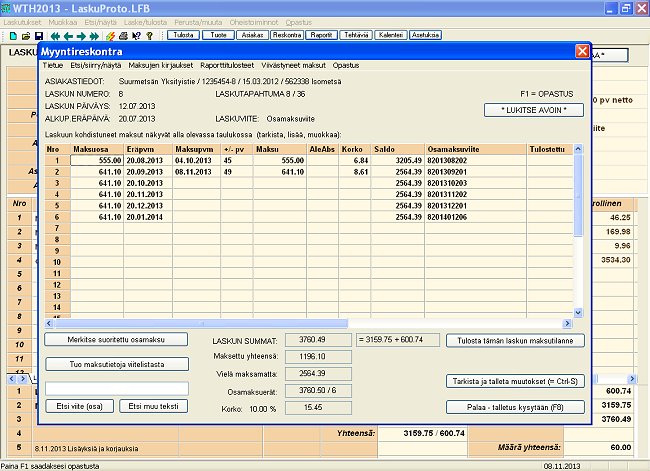
Laskuttaja tarvitsee myös monenlaisia tilastotietoja ja raportteja myynneistä, myydyistä tuotteista, asiakkaista sekä maksusuorituksista. Raportti-ikkunassa on useita suotoehtoja valittaville tiedoille. Tulokset tulevat muokattavaksi RTF-tiedostoksi, jonka voi heti vaikka lähettää sähköpostina (@) toimitusjohtajalle tai yhteisön taloudenhoitajalle.

Lisäksi ohjelmassa on erilaisia ulkoisia toimintoja, jotka eivät suoranaisesti liity laskutukseen. Tällaisia toimintoja ovat kalenteri, sähköpostin lähetysohjelma, tiedostojen selailu ja muokkaus sekä pieni internetselain. Tiedostojen selailu- ja muokkausohjelma eli editori on näistä yleisimmin käytetty (mm. monenlaisten raporttien, mallien ja tietovarastojen taltiointiin ja muokkaukseen). Editori muistuttaa jonkun verran Windowsin WordPadia, mutta siinä on lisäksi joukko erikoistoimintoja. Tiedostomuotoina ovat joko tekstitiedostot tai RTF-tiedostot. Viimeksi mainittuihin tiedostoihin voi lisätä monenlaisia fonttien ja kappaleiden muokkauksia. Kaikista ominaisuuksista hieman lisää alempana.
Uuden laskutuksen voi perustaa monella tavalla. Jos käytössä on aikaisemmin ollut TH2006 (tai aiempi), niin laskutuksen ja sen yhteydessä olevat asiakas- ja tuoterekisterit voi tuoda Wth2020:een. Ylävalikon vasemmassa lohkossa on tätä varten toiminto. Useimmiten tuonti onnistuu riittävällä tavalla, mutta jos vanha laskutus on rakenteeltaan hyvin erikoinen, joitakin epäyhteensopivuuksia voi ilmetä.
Aivan uusi laskutus perustetaan ylävalikon kohdasta Perusta/muuta. Ensimmäisenä on valinta Perusta uusi yleislaskutus. Tämä luo laskutuksen, joka on ominaisuuksiltaan mahdollisimman yleinen. Sitä voi tietenkin muokata haluamillaan tavoilla asetuksissa. Anna laskutukselle kuvaava nimi (esim. Yhtiö 2014). Nimi voi olla tarvittavan pitkä. Ohjelma liittää perään tunnuksen .Lfb ja korvaa nimessä välilyönnit alaviivalla, jotta nimi ei katkeaisi liikkuessaan eri puolilla ohjelmaa (esim. Yhtiö_2014.Lfb). Ohjelman mukana tulee myös muutamia prototyyppejä, joista voi myös perustaa itselleen sopivia laskutuksia. Prototyyppien nimet kertovat laskutuksen luonteen.
Laskutusta perustettaessa ohjelma luo itse asiassa neljä tiedostoa, joiden välillä voi liikkua laskurivistön alaosassa sijaitsevilla välilehtipainikkeilla. LFB on varsinainen laskutuskortisto, OFB on tilauskortisto, BFB on tarjouskortisto ja DFB on luonnostelukortisto. Käytäntö saattaa olla se, että ensin tehdään jokin kaavamainen luonnos, joka siirretään aikanaan tarjoukseksi ja muokataan sitä erityistapauksen mukaisesti. Jos tarjous tulee hyväksytyksi, tietue siirretään tilaukseksi ja jälleen muokataan sisältöä. Kun tilauksen edellyttämät työt on tehty tai tuotteet myyty, tilaus siirretään laskuksi, joka viimeistellään tarvittavin osin.
Oletusarvoisesti kullakin välilehdellä on oma värityksensä, joitakin otsakemuutoksia sekä ruudulla että tulostusmalleissa. Väritys kannattaa pitää eri välilehdillä erilaisena, jotta vahingossa ei kirjoitettaisi väärään osaan. Värejä voi muuttaa haluamakseen. Mikään ei tietenkään estä käyttämästä välilehtiä täysin eri laskutuksiksi, jolloin saadaan heti neljä eri laskukantaa. Tässä tapauksessa kannattaa myös muutella asiakastietokenttien otsakkeita ja tulostusmalleja sovellusta vastaavaksi.
Erikoislaskutukset
Laskutuksen voi muuntaa hyvinkin moneen erilaiseen muotoon. Ohjelmassa on neljä eri välilehteä, ja kuhunkin voi muokata omanlaisensa sovelluksen. Oletuksena välilehdet ovat Laskutus, Tilaus (tai lähete), Tarjous ja Luonnos. Esimerkiksi Tarjous-välilehdestä voi tehdä helposti ostotilausten välilehden muuntamalla tulosteita ja lisäämällä esimerkiksi laskuriville kentän, johon merkitään tilauksen saapumisaika.
Prototyyppeinä ohjelman mukana tulee pari mittarilaskutusta, vesilaskutus ja tiekunnan laskutus. Samoilla periaatteilla voi luoda myös yhdistyksen jäsenmaksulaskutuksen. Erikoislaskutukset perustuvat vakiopohjiin ja niissä määritettyihin vakiokenttiin sekä laskutoimituksiin taulukkolaskennan tapaan. Vakiokenttien muokkaus avautuu pikavalinnalla Alt-M.
Kun perustetaan uusi lasku, se on aivan tyhjä. Uuden laskun saa siirtymällä laskukannan loppuun ja sieltä vielä yksi tietue eteenpäin PgDn:lla tai milloin tahansa yläosan turkoosilla painikkeella. Kenttiin kirjoitetaan tarvittavat sisällöt tai otetaan niitä asiakas-, tuote- tai postinumerorekistereistä. Osalle kentistä on kuitenkin asetuksissa määritetty oletussisältöjä; esim. tämä päiväys, eräpäivä, maksuehto, laskun numero, huomautusaika, viivästyskorko, laskutustapa jne. Nämä eivät tule heti uuteen laskuikkunaan. Vasta kun laskusivu talletetaan tai laskennat päivitetään (esim. Ctrl-S, F2, Ctrl-R), oletussisällöt ilmaantuvat tyhjiksi jätettyihin kenttiin. Sisältöjä voi itse muuttaa; automaattitoiminta ei muutoksiin enää koske. Jos kuitenkin valitaan asiakas tai tuote F4:llä (tai hiiren oikealla) asiakas- tai tuoterekisteristä, vanha kenttäsisältö häviää. Ainoa muokkaamattomaksi määritetty kenttä on laskuviite, jonka ohjelma itse laskee.
Laskut (tilaukset, tarjoukset...) ovat laskukortiston tapahtuma tai tietueita, joita voi selata näppäimillä PgUp ja PgDntai ikkunan vasemman yläreunan vihreillä nuolilla. Kortiston alkuun pääsee pikavalinnalla Ctrl-Home ja loppuun Ctrl-End.
Laskun kirjoitus tapahtuu kahdessa osaikkunassa, jotka muistuttavat perinteisten taulukkolaskentojen ikkunoita. Ylempi on asiakastietojen ikkuna ja alemmassa ovat varsinaiset laskurivit. Kenttien ja osien välillä voi liikkua hiirellä tai näppäimistöllä. Nuolet ylös ja alas vievät kentistä toisiin. Nuolet vasemmalle ja oikealle vievät selailutilassa myös kentistä toisiin, mutta kentän muokkaustilassa liikutaan kentän sisällä. Muokkaustilaan pääsee hiiren vasemmalla näppäimellä tai Enterillä. Muokkaustilasta selailutilaan pääsee ESC-näppäimellä. ESC selailutilassa tuo ruudulle toimintovalikon.
Kenttien välillä voi edetä myös Enterillä tai TAB-näppäimellä ja taaksepäin Shift-TAB:lla. Tällöin kannattaa asiakastietojen määritysasetuksissa ottaa pois niiden kenttien TAB-rastit, joiden kohdalle ei pysähdytä. Tarvittaessa ohitettuihin kenttiin pääsee aina hiirellä tai nuolilla. Osaikkunassa voi siirtyä näkyvän ikkunan viimeiselle tai ylimmälle riville Shift-PgUp:lla taiShift-PgDn:lla (myös Ctrl-PgUp ja Ctrl-PgDn).
Laskurivistön sarakkeiden leveyksiä ja rivien korkeuksia voi muuttaa väliaikaisesti tarttumalla hiirellä sarakkeiden tai rivien välissä olevaan viivaan ja siirtämällä sitä haluttuun suuntaan. Alkuperäiset arvot palautuvat, jos siirrytään hetkeksi jollekin toiselle välilehdelle. Laskurivien sarakeleveyksiä voi muuttaa pysyvästi asetuksissa. Rivien korkeuksia voi muuttaa väriasetuksissa (oletus 22). Myös yläosan sarakeleveyksistä on muutamia esivalintoja valittavina. Väriasetusten ikkuna käynnistyy laskuriviosan vasemmasta ylänurkasta [Nro], ylävalikosta tai perusasetuksista.
Laskun tulostus paperille käynnistyy tulostusikkunan painimella välittömästi. Pikavalinta on Ctrl-P. Ennen tulostusta on kuitenkin valittava tulostuksessa käytettävä kirjoitin sekä tulostusmalli. Kirjoitin voi olla tietokoneen oletuskirjoitin, mutta se ei välttämättä ole merkitty laskutuksen oletustulostimeksi. Laskulle tulostetaan kaikki nykyisen standardin mukaiset tiedot. Laskun muoto ei ole kovin tarkkaan standardoitu, mutta tietty de facto -standardi-ilme laskulla on oltava, jotta vastaanottajan työ helpottuisi. Viivakoodin (code 128) on oltava aivan alareunassa. Jonkun verran toisistaan poikkeavia tulostusmalleja on yleensä useita, ja niistä on jokin valittava kulloinkin oletukseksi. Käteistulostuksella on yleensä oma oletustulostumallinsa joko paperille tai kapealle nauhakirjoittimelle. Tulostusmalleja voi myös muokata. Tärkeimmät ovat asetusten tulostusmalli-ikkunassa. Malli voi myös olla erillisessä tiedostossa, jolloin asetusikkunassa on vain linkki tiedostoon. Muokkausohjeet löytyvät asetusten tulostusmallien muokkaustilasta F1:llä.
Viime vuosina on pyritty siirtymään E-laskuihin, joskin siirtyminen on ollut odotettua hitaampaa. Ongelmat ovat ehkä johtuneet järjestelmien mutkikkuudesta ja tarkkuudesta, minkä vuoksi laskun kulku ainakin aluksi pysähtyy virheellisiin tietoihin ja tietopuutteisiin. Wth2020 voi lähettää Finvoice-muotoisia E-laskuja. Finvoice-lasku edellyttää normaalia enemmän valmisteluja ja tietojen hankkimista myös laskun vastaanottajalta. Tätä kirjoitettaessa (2 / 2014) E-laskuja lähettää Tieken selvitysten mukaan vain likimain viidesosa yrityksistä. Nämäkään yritykset eivät aina lähetä kaikkia laskuja E-laskuina. E-lasku on kuitenkin tällä hetkellä ainoa rakenteellinen ja standardoitu laskumuoto. Vain rakenteellisen laskun tiedot vastaanottaja voi siirtää suoraan omiin järjestelmiinsä, esim. ostoreskontraan. Ellei uusia standardeja ilmaannu, Finvoice-muotoinen E-lasku on tulevaisuudessa yleisin ja todennäköisin laskutusmuoto.
E-laskujen tulostamisesta on oma ohjeensa E-laskujen asetusikkunassa (F1), joka kannattaa ehdottomasti lukea ennen laskujen lähettämistä. Ohjeita on myös alempana.
Laskun voi lähettää myös sähköpostin välityksellä. Tämä on hieman rajoitetumpi tapa välittää laskun tiedot. Sähköpostilaskun muodolle ei ole olemassa mitään standardia, joten laskun vastaanottajan on tulostettava lasku ja kirjoitettava siitä tiedot itse omiin järjestelmiinsä. Ainoa huomattavasti helpottava tieto on sähköpostilaskun virtuaaliviivakoodi, jonka voi kopioida ja liittää joko ostoreskontraan tai pankkien maksujärjestelmiin internetissä. Virtuaaliviivakoodi on sisällöltään samanlainen kuin varsinainen viivakoodi.
Kun lasku on tulostettu (ei siis esikatseltu), se merkitään aina tulostetuksi. Tulostetun laskun voi tietenkin tulostaa yksittäisenä tulostuksena uudelleen, mutta tulostuksen aloitus varmistetaan ilmoittamalla tulostusväline ja päivämäärä. Myös PDF- ja XPS-tulostukset merkitsevät laskun tulostetuksi, sillä ohjelma ei voi tietää, onko lasku myöhemmin välitetty vastaanottajalle tiedostomuodossa. Tulostukseen ei vaikuta se, onko lasku kokonaan tai osaksi jo maksettu.
Tulostusikkunassa on myös asetuskohdat desimaalierottimelle ja tuhaterottimelle. Nämä asetukset vaikuttavat myös raporttien tulostuksiin. Lisäksi on asetus viivakoodin muodolle. Viivakoodi voi tätä kirjoitettaessa olla kahdenlainen: joko tavallinen tyypin 4 viivakoodi tai kansainvälinen RF-viivakoodi. Jälkimmäinen edellyttää myös RF-viitettä, jollainen tehdään jatkossa automaattisesti tai talletettaessa vanhoja. RF-viivakoodia ja viitettä kaikki vastaanottavat ohjelmat (ostoreskontrat) eivät pysty lukemaan.
Jos lasku ei ole laskukannan viimeinen, ohjelma pyytää lupaa tulostaa kaikki loput tulostamattomat. Jos kuitenkin haluat tulostaa myös jo tulostetut laskut, muuta lasku tulostamattomaksi pääikkunan alaosan rivillä 1; kaksoisnäpäytä kenttää.
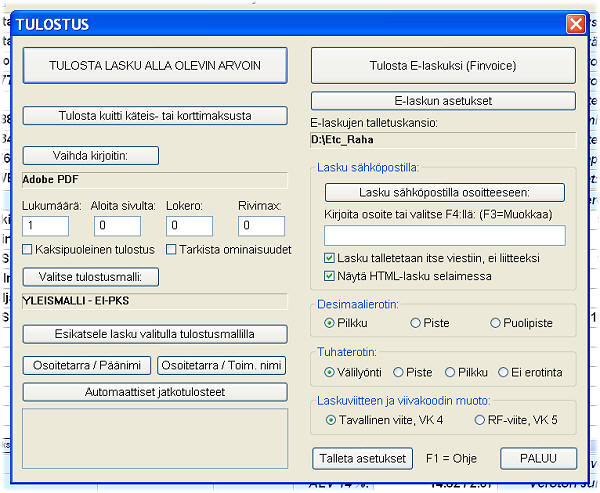
Esikatselu ja tulostukset tiedostoiksi
Laskua voit esikatsella monella tavalla. Helpoin ja nopein on ohjelman oma esikatselu, jossa kuvaa voit suurentaa, pienentää ja siirrellä sitä raahaamalla. Tällä toiminnolla voit tarkastella laskun pienimpiäkin yksityiskohtia, koska tulostusjärjestelmä skaalaa laskun resoluution tarvittavaan kokoon.
Jos tietokoneella on Microsoft Office Document Image Writer, saat laskun melko karkeahkossa TIFF-muodossa (valitse tulostettavaksi vain 1 sivu). Tiff-laskun katseleminen edellyttää jotakin grafiikkaohjelmaa. Parempi tiedostotulostin on Microsoftin XPS Document writer. Se tallettaa laskun selaimella tarkasteltavaan tarkkaan XPS-muotoon (XML Paper Specification). XPS on Microsoftin PDF-tiedostoa vastaava tallennusmuoto, joka edellyttää aina XPS-katseluohjelmaa. XPS-katseluohjelma on kuitenkin asennettuna tietokoneeseen, jos käytössä on vähintään Microsoft .NET Framework 3.0. XPS-tulostus- ja katseluohjelmisto on automaattisesti asennettuna Windowsin versioihin 7 ja 8. Microsoft suosittelee kaikkeen arkistoimiseen tulostamista XPS-muotoon (valitse silloin sopiva kansio!).
Jos koneella on PDF:n tulostava kirjoitinajuri, myös sitä voi käyttää. PDF:n luonti edellyttää joko maksullista ohjelmaa (esim Adobe Acrobat tai Adoben CS-ohjelmisto) tai ilmaista PDFCreatoria tai jotakin vastaavaa.
Laskun voi myös toimittaa vastaanottajalle XPS- tai PDF-muodossa sähköpostin välityksellä, mutta lasku on silloin hieman vaikeasti avattavissa eikä sen vuoksi ole helposti otettavissa esim. ostoreskonraan. Vain rakenteellinen lasku E-laskumuodossa (Finvoice) on otettavissa suoraan ostoreskotraohjelmiin. Rakenteen voi myös välittää sähköpostilaskulla, mutta silloin sähköpostin kenttien tulee olla määritetty vastaanottavan ohjelmiston mukaisiksi.
Tulostus sähköpostiin
Laskun voi lähettää myös sähköpostissa, monellakin tavalla. Laskun lähetys sähköpostin välityksellä on kaiken lisäksi kaikkein huokein ratkaisu. Wth2020:n laskutusohjelma lähettää sähköpostin Smtp-protokollalla tavallisena ja salaamattomana viestinä.
Edellä kerrottiin XPS- ja PDF-tiedostojen tulostuksesta ja liittämisestä sähköpostin liitteeksi. On vielä helpompikin tapa lähettää lasku sähköpostin välityksellä. Laskun sisällön voi muotoilla suoraan sähköpostiviestin sisällöksi. Yksinkertaisin ja kaikilla vastaanottojärjestelmillä avattavissa oleva keino on tehdä sähköpostista merkkipohjainen viesti. Taulukoimalla saa huomattavasti paremman muotoilun sähköpostiin, mutta kaikki eivät saa sitä auki tai eivät halua käyttää HTML-sähköpostia.
Laskuja sähköpostilla lähetettäessä onkin aina varmistuttava, minkälaisia sähköpostilaskuja vastaanottajat haluavat. Mikään ei tietenkään estä lähettämästä myös Finvoice-muotoista E-laskua sähköpostin liitteenä tai osana. Vastaanottajan järjestelmät eivät välttämättä pysty hyödyntämään tätä vaihtoehtoa. Finvoice-lasku pitäsi lähettää tässä tapauksessa ehkä myös ilman Soap-kehystä.
Jos laskuja lähetetään paljon sähköpostilla, asiakastietokentistä jonkun (esim. ostajan yhteystiedot) kentän voi varata asiakkaan sähköpostiosoitteelle. Näin on tehty mm. vesilaskutuksen prototyypissä. Asiakastietokenttien määrityksessä kentän siirtotunnukseksi valitaan as_email. Koska sama siirtotunnus on asiakasrekisterissä, sähköpostiosoite tulee asiakastietoihin. Tunnus tulee edelleen tulostusikkunaan ja siitä vastaanottajan osoitteeksi. Osoitteista voi myös tehdä valintalistaa F4:llä ja listaa voi muokata F3:lla.
Kun sähköpostilasku tulostetaan, se ilmaantuu joko sähköpostiohjelman sisällöksi tai liitteeksi riippuen alkusivun valinnasta. Jos lasku tulostetaan liitteeksi, sähköpostiohjelman tekstialue on tyhjä ja siihen voi tarvittaessa kirjoittaa joitakin asiaan liittyviä viestejä. Jos tulostusikkunassa on valittu, että HTML-lasku näytetään selaimessa, niin sähköpostiohjelman lisäksi ruudulle ilmaantuu myös selain (yleensä vähän myöhemmin kuin sähköpostiohjelma). Kummatkin näistä ovat itsenäisiä prosesseja.
Tulostusta aloitettaessa valitaan, tehdäänkö lasku tekstipohjaisena vai HTML-muodossa. Prototyypeissä on kummankin tulostustavan mallit tai oikeastaan vain mallien osoitteet. Itse mallit ovat erillisissä tiedostoissa, jotka voivat muuttuakin päivitysten yhteydessä. Jos siis muokkaat sähköpostimalleja, talleta ne eri nimillä ja aseta nimet tulostusasetusten mallialueelle. Jos lasku on tekstipohjainen ja sen on tarkoitus lähteä osana sähköpostiviestiä, sitä voi tarvittaessa vielä sähköposti-ikkunassa muokata. Toki HTML-muotoistakin voi muokata, mutta se edellyttää hieman HTML-koodin tuntemista.
Sähköposti-ikkunassa on joka tapauksessa tarkistettava lähtevän postin palvelin. Väärällä palvelinosoitteella viesti ei lähde. Yleisimmät lähtevän postin palvelimet on liitetty valintalistaksi sähköposti-ikkunan alaosaan. Muista myös kirjoittaa ja tarkistaa sekä omasi että vastaanottajan sähköpostiosoitteet.
E-laskutuksen ohjeita
Elektronista laskutusta eli E-laskutusta on pyritty edistämään sen vuoksi, että laskujen välitys nopeutuisi ja tulisi huokeammaksi niin laskujen lähettäjille kuin vastaanottajillekin. Suosio on kuitenkin kasvanut kovin hitaasti 2000-luvun alulta lähtien. Kun kunnat ja suuryritykset ovat 2010-luvulla siirtymässä voittopuolisesti E-laskutukseen, valmius laskujen lähettämiseen ja vastaanottamiseen varmasti paranee. Myös laajasti käytössä olevan suoraveloituksen loppuminen vuoden 2014 alussa pakotti siirtymään E-laskuihin.
E-laskun yksi muoto on Finvoice, jonka määrityksen on laatinut Finanssialan keskusliitto (www.fkl.fi). Tarkempia tietoja Finvoice-laskutuksesta saa suoraan osoitteesta www.finvoice.info. Itse Finvoice-määrityksestä on jo ollut useita versioita. Tätä kirjoitettaessa (2020) käytössä olleett vanhemmat versiot 1.2, 1.3 ja 2.0 eivät enää ole käytössä, vaan on syytä käyttää uusinta versiota eli 3.0. Wth2020-ohjelmalla ei voi lähettää TEAPPS-muotoisia laskuja.
Finvoice-lasku tai useita Finvoice-laskuja tulostetaan oman tietokoneen tiedostoon, jonka nimen päätteenä on XML. Laskutiedosto on talletettava sellaiseen kansioon, josta pankkiohjelma tai internetselain voi sen löytää ja välittää pankille (tai muulle laskujen välittäjälle). Talletuskansio kannattaa valita helpoksi, jotta sitä ei tarvitsisi kauaa etsiä lähetysvaiheessa. Pankkiohjelmiin kansion nimi yleensä tallentuu pysyvästi, mutta selaimilla kansio on useimmiten etsittävä resurssienhallinnasta. Muista valita kohta, jolla onnistuneen siirron seurauksena laskutiedosto poistetaan. Ellei sellaista mahdollisuutta ole, poista tai siirrä tiedosto itse esim 'Vanhat' -nimiseen kansioon. Näin estetään laskujen lähteminen uudelleen.
Kun E-lasku on tulostettu, ruudulle tulee ikkuna, josta laskun voi ottaa selaimeen katseltavaksi ja tulostettavaksi esim. laskukopioksi. Selainversiota tarkasteltaessa voi havaita vielä puutteita tai virheellisiä sisältöjä. Huomaa myös, että asiakastietoikkunan Laskutyyppi-kentän sisältö on E-laskun perusotsikko (oletuksena on LASKU). Myös itse XML-koodia voi tarkastella, mutta älä muuta sitä, koska vähäinenkin muutos voi tehdä tiedoston kelpaamattomaksi.
Ikkunasta voit myös käynnistää pankkiohjelman tai selaimen pankin sivustolle. Ohjelman voit myös etsiä. Selaimen otsikkoriviltä (URL) voit merkitä ja kopioida osoitteen pankin sille sivulle, jossa kysytään tunnukset. Mikäli tämän ohjelman yhteyteen tulee myöhemmin ns. Web Services -järjestelmä, laskut voivat mennä suoraan välittäjän koneelle.
E-laskun muoto on tarkoin määritetty FKL:n toimesta Finvoice.xsd -nimisessä tiedostossa. Tässä ohjelmassa xsd-tiedostojen nimiin on vielä lisätty versionumero. Riippuen siitä, minkä version käyttäjä on asetuksissa valinnut, ohjelma ottaa tarkistuksissa käyttöön vastaavan määrityksen. Versiot ovat tällä hetkellä Finvoice12.xsd, Finvoice13.xsd ja Finvoice201.xsd. E-laskujen tietojen sidontatiedostossa on alue kutakin versiota varten. Lisäksi ohjelma käyttää valitun version xsd-tiedostoa syntyneen laskun tarkistuksessa (validoinnissa) ja ilmoittaa mahdollisista teknisistä virheistä. Laskujen asiasisältöön liittyviä virheitä ohjelma ei valitettavasti voi ymmärtää.
E-laskutiedoston nimi muodostuu oletuksena automaattisesti muotoon FV_pvm.xml eli esim. FV_20200815.xml. Tiedostonimen voi tietenkin muuttaa, jos lähettävä ohjelma haluaa sen johonkin vakiomuotoon. Huomaa myös, että lähettävässä ohjelmassa (pankkiohjelmistossa tai internetsivulla) on valittava tarkasti se, mitä lähetetään. Kun lähetetään Finvoice-muotoisia E-laskuja, on yleensä valittava E-laskujen lähetys. Kun taas laskuja maksetaan ostoreskontrasta, tiedoston tunnus on C2B ja versionumero.
Kun E-laskutiedosto on mennyt pankin koneelle, sen kelpoisuus tutkitaan siellä tarkasti. E-lasku edellyttää normaalia enemmän ja tarkempia tietoja sekä laskuttajasta että laskun saajasta. Jos tiedosto ei ole täysin kelvollinen, sen kulku pysähtyy ja asiasta tulee virheilmoitus, joka kannattaa lukea ja tallettaa huolellisesti. Joskus virheen aiheuttaja voi olla jopa kenellekään kuulumaton pankkitili eli virheellinen IBAN, jonka tarkistusnumerot ovat sattumalta oikeita (harvinaista). Ohjelmisto pyrkii jo etukäteen varmistamaan, että kaikki pakolliset kentät on täytetty. Jos taas laskun teknisessä muodossa on ongelmia eikä oma tarkistusjärjestelmä havaitse niitä, silloin kannattaa lasku ja virheilmoitus lähettää Narvasoftille esim. sähköpostin liitteenä. Tällastakin sattuu aika ajoin, sillä eri pankit ja eri välittäjät ovat toisinaan tulkinneet Finvoicen kenttiä, määrityksiä ja myös sisältöjä hieman eri tavalla. Tässä tapauksessa on tehtävä muutoksia esim. tietojen sidontatiedostoon.
E-laskujen tunnusten käytössä on ilmennyt jonkun verran sekavuutta. Vanhoja pankkitilinumeroita ei enää voi käyttää; niiden tilalla ovat IBAN ja BIC. E-laskua lähetettäessä pankeille on riittänyt oma IBAN ja BIC lähettäjän, vastaanottajan sekä välittäjien kenttiin. Kaikki laskujen välittäjät eivät kuitenkaan ole pankkeja, joten IBAN ja BIC -tunnuksia ei silloin voi käyttää. Prototyyppien omissa tiedoissa on neljä kenttää kutakin pankkitiliä kohden. Merkitse oman pankkitilisi kohdalle omat IBAN- ja BIC-tunnukset. Jos laskujesi välittäjä on pankki, välittäjätunnuskentät jätetään tyhjiksi. Jos laskujesi välittäjä ei ole pankki vaan esim. Itella, Basware jne. merkitse välittäjältä saamasi tunnukset välittäjän ID- ja BIC -kohtiin. Jos laskujesi välittäjiä on vain yksi, tarvitset vain yhden tietoparin. Kun lähetät E-laskuja, tarkista että E-laskun asetuksissa ovat valittuina oikeat välittäjätunnukset. Jos välittäjätunnuksia ei ole valittu, ohjelmisto käyttää omaa IBAN- ja BIC-tunnusta. Välittäjätunnuksia ei oteta automaattisesti käyttöön, vaikka ne olisi merkitty omiin tietoihin.
Myös laskun vastaanottajan tunnukset voivat olla jompia kumpia. Jos vastaanottaja käyttää pankkia, tunnuksiksi riittää normaalisti IBAN ja BIC-tunnukset. Jos vastaanottaja saa laskun muuta kautta, oikeat tunnukset on merkittävät IBAN/OVT- ja BIC/OVT-kenttiin. Koska oikeat tunnukset ovat oleellisen tärkeät, niiden kentät on prototyypeissä pääruudun asiakastiedoissa.
Finvoice-lasku muodostetaan laskutusohjelman tiedoista tulkittavan mallitiedoston (MXM) avulla. Mallitiedosto sisältää itse laskun rakennetiedot sekä sidokset laskutuksen tietoihin. Käyttäjä voi selata (ks. E-laskun asetukset) ja tarvittaessa myös muokata tätä tiedostoa, mutta työ on tehtävä varovasti, sillä yksikin väärä merkki voi estää laskun synnyn ja etenemisen tarkistuksissa. Virheestä toisinaan seuraa useita ohjelman tekemiä huomautuksia. MXM-tiedoston alussa on tarkempi selvitys tiedoston rakenteesta ja tulkinnasta.
Sähköisten laskujen tiedot jäävät tietenkin aina itse laskutusohjelman laskuiksi, mutta E-laskua lähetettäessä ei automaattisesti synny kopiota kirjanpitoa varten. Jos haluat kopion, valitse asetusten kohta, joka jättää tulostusikkunan avoimeksi E-laskun tulostuksen jälkeen. Voit tulostaa 1-2 paperikopiota normaalilla tavalla. Toisaalta voit katsoa tehtyä laskua tulostuksen jälkeen avautuvan ikkunan valinnalla ('Tarkastele viimeisintä E-laskua selaimessa') ja tulostaa laskun sieltä (Ctrl-P) likimain sellaisena, kuin vastaanottaja sen selaimellaan näkee. Vastaavuus ei välttämättä ole kovin täydellistä, sillä laskun muoto riippuu vastaanottajan käytössä olevasta XSL-tiedostosta, selaimesta ja muista ohjelmista. Myös laskujen talletus lokitiedostoon voi tarkistusmielessä olla aiheellista. Lokia pääset tarkastelemaan tulostuksen jälkeen avautuvasta ikkunasta. Lokia voit tietenkin myös "siivota", jos tiedät, että et tarvitse vanhoja tietoja.
Virhetilanteet
Koska E-laskutus on yleistynyt odotettua paljon hitaammin, asialle lienee silloin myös syynsä. Finvoice-lasku edellyttää huomattavan paljon tarkkoja tietoja eikä kaikki tieto ole aina heti edes saatavilla. Laskujen välityskäytännöt ovat myös monille outoja. Virheellisiä tietoja ja puutteita jää laskun tietoihin helposti. Ohjelma kyllä pyrkii tarkkailemaan tietojen oikeellisuutta monissa kohdissa. Virheellisen IBANin, OVT-tunnuksen tai Y-tunnuksen merkitseminen paljastuu heti tallentamisvaiheessa. E-laskua tehtäessä ohjelma ilmoittaa puuttuvista tiedoista - ne kannattaa ottaa ylös ja täydentää.
Lasku tarkistetaan lopuksi vielä Windowsiin kuuluvalla tarkistusohjelmalla (kirjastossa MSXML6.DLL), joka vertaa laskua XSD-tiedoston määräyksiin. Virheilmoitukset voivat olla joskus vaikeaselkoisia, koska niissä käytetään Finvoice-laskun pitkiä englanninkielisiä koodeja (tageja). Ilmoitustekstit ovat suomenkielisiä, jos Windows on suomenkielinen. Toisinaan puutteet ilmenevät selvästi. Ota virheilmoitukset aina ylös ja tarkista omat tiedot sekä laskussa olevat asiakastiedot. Windowsin tarkista ei kuitenkaan pysty tarkistamaan kaikkea. Mahdollisia virheitä voi löytyä sekä itse kenttäsisällöistä että tavasta, jolla ohjelma tulkitsee protokollaa. Muutoksia Finvoice-laskun sisältövaatimuksiin tulee aika ajoin.
Jos jokin virheilmoitus säilyy itsepintaisesti, virheen syy voi olla jokin muu kuin ilmoitettu. Tarkastusfunktio ilmoittaa ehkä seuraavan koodin, joka tulee "liian aikaisin". Tilanne on silloin analysoitava syntynyttä XML-tiedostoa ja tulostusmallia vertailemalla. Itse XSD-tiedosto on liian vaikeaselkoinen, mutta sitäkin on tutkittava erikoisongelmissa. Etsi ilmoituksessa esitettyjä koodeja molemmista tiedostoista. Näiden tiedostojen selailuun pääset tulostuksen jälkeen avautuvasta ikkunasta. Jos et tunne XML-koodia, voit selata tiedostoja, mutta älä muuta niissä mitään.
Joskus tosin voi käydä niinkin, että on tulostettu esim. 12 laskua samaan tiedostoon, mutta yksi lasku on väärä. Tulostuksen aloittaminen alusta voi olla työlästä. Silloin on kätevintä poistaa väärä lasku eli sen SOAP- ja Finvoice-osa XML-tiedostoa muokkaamalla.
Mielikuvaa suurehkon laskumäärän tilasta on vaikea saada, ellei laskujen ominaisuuksia kokoa erilaisiksi listauksiksi ja raporteiksi. Ongelmana on, että ei ole vain yhtä tapaa hakea laskujoukkoa kuvaavia ominaisuuksia. Eri tilanteissa halutaan kaiken lisäksi tietää erilaisia ominaisuuksia. Jo kokonaisuudessaan laskutuksella on jokin kokonaissumma ja arvonlisäveron määrä. Osa laskuista voi kuitenkin olla maksamatta ja osa peruuntunut. Laskut ja maksut sijoittuvat myös jotenkin aikaan nähden. Laskuissa on tiettyjä tuotteita ja niitä ovat ostaneet eri asiakkaat ja asiakasryhmät. Näistä voi saada loputtomia erilaisia yhdistelmiä.
Raporttien määritysikkunassa valitaan ensiksi se, millaisesta raportista on kysymys; mahdollisuuksia on kymmenkunta. Kaikkia raportteja ei voi tehdä samalla tavalla, vaan ohjelma laatii raportteja erilaisin menetelmin. Määritysikkunassa on useita tapoja rajoittaa mukaan otettavia laskuja. Valintojen määrä ikkunassa vaikuttaa ensi näkemältä suurelta, mutta jotenkin ne on ohjelmalle kerrottava. Ohjelma muuttaa joitakin ehtoja valitun raportin mukaisiksi. Myös se helpottaa, että muutamia valintoja himmennetään joissakin raporttimuodoissa toimimattomiksi.
Aikaraja on tärkein raportteja rajoittava tekijä. Jos halutaan tietää jotakin koko laskutuksesta, aikamääritystä ei anneta; valitse silloin 'Kaikki laskut alusta loppuun'. Päiväraportille merkitään vain yksi päivä. Kun määritetään aikaraja, sekä alku- että loppupäivät kuuluvat mukaan (esim. 1.5.2015-31.5.2015). Aikamäärityksen voi antaa almanakasta tai muuttamalla manuaalisesti päiväyksiä. Päiväyskentissä voi liikkua nuolilla vasemmalle ja oikealle. Numerot muuttuvat myös numeronäppäimistön plus ja miinusmerkeillä (+/-). Seuraavaksi määritetään, mitä päiväyskenttää aikaraja koskee; laskussa on pääasiassa kolmenlaisia päiväyksiä: laskun päivä, eräpäivä ja maksupäivä. Päiväyskenttä riippuu siitä, minkälainen otanta laskuista kulloinkin halutaan.
Jos raportti halutaan vain yhden asiakkaan kohdalta, silloin on valittava jokin asiakastunnus tai asiakkaan nimi (rasti!). Jos raportin haluaa vain yhdeltä tuotteelta, silloin valitaan vastaavasti tuotetunnus tai -nimi. Muutoin käsitellään kaikki aikavälin asiakkaat ja tuotteet. Alhaalla on lisäksi valintaruutu, jolla voi määrätä kaikki laskurivit tulosteeseen mukaan. Vapaamuotoisella suodolla voi raporttiin ottaa mukaan laskutapahtumissa olevia muita kenttiä. Kenttiä on valittavana paljon, mutta oletettavasti vain osa on otettu laskutapahtumaan mukaan. Listassa as-alkuiset ovat asiakastietoja, lr-alkuiset laskurivien sarakkeita, ot-alkuiset omia tietoja, kp-alkuiset kirjanpitoyhteyteen liittyviä tietoja ja sum-alkuiset valitun alueen summalukuja. Vain ne koodit tuottavat tietoja, jotka ovat laskussa. Koodit, jotka alkavat fv:llä eivät ole tässä yhteydessä käyttökelpoisia.
Listaus voi myös olla järjestetty jonkun kentän mukaan; laskun päivä, eräpäivä, maksupäivä, asiakkaan nimi tai tunnus jne. Kaikki vaihtoehdot eivät ole mielekkäitä joidenkin raporttityyppien kanssa.
Raportilla voi myös olla erilaisia listausmuotoja, joista voi valita kulloinkin soveltuvimman. Valinnan tulisi olla sellainen, että sen määrittämiin kenttiin voi olla odotettavissa lukuja. Esim. maksamattomien listaukseen ei voi tulla maksupäivää ja -summaa. Jos ylhäältä valitsee asiakaslaskelman, tuloksena on melko pitkälle valmiiksi rakennettu listaus asiakkaittain ostetuista tuotteista. Siitä huolimatta voi asettaa soveltuvasti aika- ja kenttäehtoja.
Kun määritykset ovat valmiit, listauksen voi käynnistää alhaalla olevalla painikkeella. Jos suotoehdot läpäisivät laskuja, ruudulle tulee listaus. Kun listauksesta poistutaan, valinta 'Esitä raportti uudelleen muotoiltuna' tulee aktiiviseksi; materiaali on jo puolivalmiina valmiina. Jos listaus ei vaikuttanut osuvalta, valitse uusi listausmuoto ja pyydä ohjelmaa esittämään raportti uudelleen muotoiltuna.
Myyntireskontra saa kaiken tarvittavan pohjatietonsa suoraan alla olevasta laskusta. Myyntireskontraan talletettu tietokin tallentuu itse laskutietueen joukkoon. Myyntireskontraan merkitään joko ohjelmallisesti tai manuaalisesti laskuun liittyvät maksusuoritukset ja niihin liittyvät ongelmat. Myös kaikki maksutilanteisiin liittyvät raportit saadaan myyntireskontrasta. Nopein tapa avata myyntireskontra on pikanäppäin F8, jolla reskontrasta voi myös poistua.
Reskontran yläosassa ovat laskua kuvaavat perustiedot. Siellä on myös alkuperäinen eräpäivä, jota itse laskussa ei ehkä kannata muuttaa, jos eräpäivä jostakin syystä myöhemmin muuttuu. Jos maksaja esim. haluaa lykkäystä, kirjoita uusi eräpäivä reskontran maksuriville. Jos maksu suoritetaan useassa osassa, kirjoita kullekin osalle sovittu eräpäivä. Ohjelma laskee tässä tapauksessa koron vain myöhästyneille summille eräpäiväänsä nähden. Kirjoita odotettavissa oleva summa yms. huomautuskenttään ja maksukenttään todella maksettu summa.
Reskontratyypit
Ohjelmassa ei ole erillistä myyntireskontraa tavallisille laskuille ja osamaksulaskuille (esim. vuokrille). Sama reskontra muuntuu oikeanlaiseksi reskontraksi asetusten tai asiakastietosivun kentän määrityksillä. Samassa laskukannassa voi siis olla sekaisin tavallisia ja osamaksulaskuja. Ei liene kovin harvinaista, että maksuvaikeuksiin joutunut haluaakin maksaa laskunsa useassa erässä. Myös suuret laskut on joskus ositettava pienemmiksi eriksi. Osamaksu- ja vuokralaskutusta varten perusasetuksissa on kohdat osamaksuerien lukumäärälle sekä maksuvälille. Tässä tapauksessa koko laskutuksen oletuksena on osamaksulaskutus. Saman asetuksen saa kuitenkin myös laskukohtaisesti valitsemalla Laskutustapa-kentän alasvetovalikosta osamaksulaskutuksen. Erien määrän ja intervallin voi vaihtaa kaksoisnäpäytyksen jälkeen (Esim. Osamaksu 6 14, jolloin maksettavana on 6 erää kahden viikon välein.) Ohjelma laskee myös kullekin maksuerälle koron. Maksueriä voi olla 26 kpl, mutta jos se ei riitä, rivejä voidaan uudempiin versioihin lisätä.
Pikanäppäimiä ja hiirivalinnat
PgUp ja PgDn -näppäimillä pääset edelliseen ja seuraavaan laskuun, Ctrl-Home ja Ctrl-End -näppäimillä alkuun ja loppuun. Ctrl-G:llä voit ilmoittaa tietueen, jonne siirrytään (ei siis laskunumeroon). Siirtyilyn yhteydessä päivittyvät sekä alla oleva laskutietue että reskontratietue. Muokattavissa kentissä toimivat normaalit kopioi/liitä eli Cltr-V ja Ctrl-V. Maksu- ja eräpäiväkentissä saa tämän päivän Alt-D:llä. F8 käynnistää laskutuksessa reskontran ja samalla näppäimellä voi sieltä myös poistua.
Hiirellä voit käynnistää toimintoja ja siirtyä taulukon kenttien välillä. Kaikki kentät eivät avaudu muokattaviksi, koska nämä kentät ovat laskentatuloksia varten. Huomaa myös hiiren oikealla avautuva valikko, joka helpoiten avautuu rivinumerosarakkeessa tai ei-muokattavassa kentässä.
Manuaalinen päivitys
Maksusuoritusten merkitseminen manuaalisesti esim. tiliotteesta tai käteissuorituksista lienee helpoin tapa ylläpitää myyntireskontraa. Useimmiten lasku maksetaan kerralla. Silloin nopein valinta on painonappi Merkitse lasku kokonaan maksetuksi. Valinta kysyy vielä maksupäivän, jonka oletus on tämä päivä - muuta se tarvittaessa. Suoritusriville tulee päiväys, eräpäivä, päivien erotus, maksu, alennus, korko ja saldo. Jos maksu ei ollutkaan laskun loppusumman suuruinen, muuta maksun määrä rivillä. Jos haluat eroavuudesta huolimatta maksun loppuun käsitellyksi, voit merkitä myös alennuksen, joka on jokin absoluuttinen rahamäärä. Lisäksi voit merkitä Pankin tai käteismaksumerkinnän sekä kirjanpidon tilitunnuksen.
Päivitys viitelistasta
Viitelistapäivitys edellyttää, että ohjelma tietää mistä ja minkä niminen viitelista on noudettava. Viitelistan tuo koneelle joko jokin pankkiohjelmisto tai selainpohjainen yhteys. Kun valitset painimen Tuo maksuja viitelistasta, ruudulle avautuu ikkuna, jossa voi määrittää neljä eri pankkia ja kullekin oletuskansion ja maskin, jolla viitelistan voi valita. Alareunassa on myös lista, johon valitaan F4:llä ne laskutukset, joita on tarkoitus päivittää viitelistalla. Kunkin pankin oikean reunan painimella päivitys käynnistyy siten, että ensin valitaan viitelista ja sen jälkeen ohjelma etsii määritetyistä laskutuksista viitteet yksi kerrallaan. Löydetyn laskun tiedot esitetään erillisessä ikkunassa. Tarkistuksen jälkeen käyttäjä voi hyväksyä laskun kuittauksen maksetuksi tai valita jonkun muun vaihtoehdon. Viitekohtainen tarkistus on päätetty jättää sen vuoksi, että aina silloin tällöin viitesuorituksissa on virheellisiä viitteitä tai maksuja.
Osamaksut
Osamaksulaskut edellyttävät hieman mutkikkaampaa menettelyä. Myös ne voi merkitä joko manuaalisesti tai ohjelmallisesti. Reskontra muodostuu osamaksuilla hieman toisenlaiseksi verrattuna tavalliseen laskutukseen. Jokaisella osamaksurivillä on oma eräpäivänsä ja viitenumeronsa.
Osamaksu- ja vuokralaskujen päivitys viitelistasta eroaa samoin jonkun verran tavallisten laskujen päivityksestä. Osamaksujen viitteeksi ohjelma asettaa laskunumeron ja eräpäivän (+ tarkistusnumeron). Tässä tapauksessa ohjelma etsii laskutuksista ensin oikean laskunumeron ja sen jälkeen reskontrasta oikean viitteen. Johdonmukainen laskunumerointi on tästä syystä oleellisen tärkeää.
Osamaksulaskutuksessa tapahtuu usein muutoksia; maksut muuttuvat, viivästyvät, tulee uusia laskutettavia palveluja, joitakin voi myös poistua ja maksuista voidaan sopia uudella tavalla maksuvaikeuksien kohdalla. Yleensä maksuerät on tietenkin tarkoin sovittu jossakin sopimuksessa, mutta elävän elämän käytäntö monine tekijöineen ei aina kunnioita sopimuksia. Silloin lienee tärkeintä, että laskuttaja saa lopulta tarvitsemansa rahamäärän ja että maksaja kykenee vaihtuvien tilanteidensa mukaan selviytymään maksuista kohtuullisesti.
Jos laskun osiksi jaettavaa loppusummaa joudutaan jostakin syystä lisäämään tai vähentämään, maksuosien määrät eivät enää pidä paikkaansa. Osa maksuista on voitu jo maksaakin. Perusasetuksissa on valintakohta, jolla voidaan määrittää erien arviointi muuttuneissa maksutilanteissa uudelleen. Siirryttäessä reskontraan, ohjelma havaitsee ristiriidan ja pyytää muutoslupaa. Muutoksen tarkistus tehdään myös talletettaessa (Ctrl-S). Aiemmat maksut säilyvät, mutta maksamattomat erät muuttuvat. Uudet laskut muuttuneista eristä on tietenkin toimitettava uudelleen maksajalle, tosin jokainen erä voidaan toimittaa maksajalle E-laskuna (esim. suoramaksuna).
Suoritukset osamaksuihin pitäisi tietenkin kirjata järjestyksessä, mutta toisinaan jokin erä jää tulematta tai se ei tule lasketun maksuerän kokoisena. Väliin jääneessä tai muuttuneessa osamaksussa maksuerä on muutettava todellisen maksun suuruiseksi. Jos erä jää kokonaan pois, kummatkin on nollattava. Ohjelma tosin voi tehdä tämän muutamissa kohdissa itsekin. Tämä käytäntö sen vuoksi, että osamaksuerien koon laskemiselle olisi olemassa jokin selkeä ja helposti havainnoitava arviointiperuste.
1. Omat perustiedot
Omat perustiedot ovat laskuttajan omia tietoja, joita tarvitaan laskuttajan tiedoiksi laskulle sekä laskun ja maksun välitykseen. Tietoja tarvitaan nykyään enemmän kuin aikaisemmin, jolloin riitti nimi ja pankkitilinumero.
E-laskutuksen yleistyessä monet tiedot ovat muuttuneet pakollisiksi. Nimi- ja osoitetiedot sekä Y-tunnus ovat aina pakollisia. Puhelintiedot, sähköpostiosoite ja muut yhteystunnukset ovat aina suotavia. Kirjoita tunnukset yleisesti käytössä oleviin muotoihinsa.
Laskuilla yleensä ja etenkin E-laskuilla pankki- ja välittäjätunnusten on oltava oikein. Prototyypeissä tilaa on neljälle tunnussarjalle. Oman pankkitilin IBAN- ja BIC -tunnusten lisäksi täytettävinä ovat aina myös välittäjän tunnukset. Välittäjätunnukset on merkitty omiin tietoihin tilikohtaisesti, jos E-laskuja toimitetaan eri välittäjille. Pankeille välittäjätunnukset voivat olla samat kuin oma IBAN ja BIC. Muut saattavat käyttää OVT-tunnuksia joko toisessa tai kummassakin. Kaikenlaisia yhdistelmiä on ollut käytössä viime vuosina.
E-laskuille tulostetaan niin monta IBAN/BIC -sarjaa kuin omiin tietoihin on merkitty. Tämä riippumatta siitä, minkä välittäjän kautta siirtotiedosto lähtee. Välittäjätunnuksia voi yhdellä laskujen välityskerralla olla käytössä vain yksi pari eli sen välittäjän tunnukset, jonne lasku tai laskut kulloinkin internetin kautta lähetetään. Välittäjä lienee useimmissa tapauksissa aina sama, mutta jotkut voivat lähettää laskuja myös eri välittäjille. Jos välittäjän tunnukset ovat eri kuin oma IBAN ja BIC ja ne voivat vaihdella lähetyskerrasta riippuen, muista tarkistaa ja valita oikeat tunnukset E_laskun asetuksissa.
Rivijärjestys voi olla millainen tahansa, mutta se kannattaa rakentaa kuitenkin siihen järjestykseen, joka on laskuruudulle soveltuva. Kentän voi poistaa tai ottaa käyttöön On/Ei -sarakkeen ruksilla. Omien tietojen kohdalla tosin tällä ei juuri ole merkitystä.
Vaikka tärkeimmät asetukset on asetettu tyypillisille oletusarvoilleen, kaikki perusasetukset kannattaa ennen laskuttamaan ryhtymistä käydä lävitse. Huomaa ainakin vasemmassa yläreunassa eräpäivämitta päivissä, viivästyskorko, määräoletus, automaattinen talletus sekunneissa, ALV-% jne. Rastitettavissa kohdissa on myös laskutusohjelman toimintatapaan ratkaisevasti vaikuttavia asetettavia. Muutamien kohdalla näpäytyksen jälkeen ohjelma esittää pienen opastuksen tai varoituksen. Se kannattaa lukea. Ainakin yksikköhinnan verollisuuden muutos jo olemassa olevassa laskutuksessa voi olla kohtalokas.
Laskutuksen kirjasin ja kirjasinkoko valitaan painikkeella. Tulos tulee näkyviin muokkauskenttään, jossa määritystä voi edelleen tarvittaessa muuttaa (esim. Arial | 16 | 700| 0|). Ensin kirjasimen nimi, sitten pystyviivojen jälkeen pistekoko ja tyyli. Valintaikkunassa on myös värimääritys, mutta sitä ei huomioida, koska väreille on oma valintansa.
Kenttäsisällöille ja otsakkeille on myös oma värimäärityksensä. Nekin on helpointa valita värivalintaikkunasta. Tulos tulee muokkauskenttään, jossa värit on esitetty RGB-muodossa heksanumeroin (eg. A8D2F2). Kaksi ensimmäistä merkkiä määrittää punaisen värin (00-FF), kaksi seuraavaa vihreän ja kaksi viimeistä sinisen. Värien valintaikkunassa värit esitetään myös desimaalinumeroina. Grafiikkaohjelmissa käytetään usein molempia tai jompaa kumpaa tapaa ilmaista väri. Värivalintaikkunan saat myös pääikkunan laskuriviosan vasemmasta ylänurkasta (Nro).
Huomaa, että asetukset jatkuvat myös muilla välilehdillä. Viitenumero esim. määritetään asiakastietojen määritysvälilehdellä. Viitenumero on kenttään liittyvä automaattinen sisältö, joka lasketaan yleensä kentistä as_asnro ja as_laskunumero.
Laskurivien kentät eivät ole täydellisesti "kovakoodattuja" ohjelman sisälle, vaan niitä voi muuttaa riippuen laskutuksen luonteesta. Varomattomasti tehdyt muutokset voivat kuitenkin olla tuhoisia, sillä kenttäsisältöjä talletetaan juuri niin paljon, kuin sarakkeita on määritetty. Älä siis poista käytössä olevasta laskutuksesta kenttiä edes merkitsemällä niitä passiivisiksi. Kenttämuutokset on syytä tehdä laskutuksen alkuvaiheessa tai esim. laskutuskauden vaihteessa. Huolellisen harkinnan mukaan muutoksia voi tietenkin tehdä koska tahansa.
Prototyyppeihin on yritetty hakea kenttien sopivia oletusyhdistelmiä, mutta niitä voi tietenkin muuttaa poistamalla tai lisäämällä tarvittavia sarakkeita. Tee tämä mieluiten laskutuksen alkuvaiheessa. Sarake valitaan mahdollisten sarakkeiden listasta, jonka saa ruudulle valintalistaksi Siirtotunnus-sarakkeessa F4:llä tai hiiren oikealla näppäimellä. Ohjelma tuntee kentät sisäisesti siirtotunnuksella, jonka on oltava valintalistassa. Sarakkeen otsakkeen sen sijaan voi itse määrittää (vaikkapa erikieliseksi). Kenttä poistuu laskuruudulta ja tiedostosta, jos On/Ei -sarakkeesta poistaa rastin. Rivin muut määreet säilyvät. Jos jotkin kentät ovat väärässä järjestyksessä, ne saa ylemmäksi tai alemmaksi raahaamalla niitä hiirellä Nro-sarakkeen numeroista.
Laskusarakkeiden tyypit ovat: C tai ei mitään = yleinen kenttätyyppi, mm. merkkijonoille. N = Numerokenttä, PVM tai Date = Päiväyskenttä, X = Lukittu kenttä. Summakentät kannattaa yleensä lukita, jotta laskentatulos ei vahingossa muuttuisi vääräksi.
Numerokentille on myös merkittävä desimaalien lukumäärä. Jos yksikköhinta on kovin pieni, desimaalien lukumääräksi kannattaa asettaa 3-5. Seuraavana asetuksissa on Sijoitus, LRC. Kenttään voi merkitä vain kolme erilaista kirjainta: L tarkoittaa, että kenttä täytetään vasemmalta alkaen kuten yleensä nimikentät. R tarkoittaa täyttöä lähtien oikeasta reunasta kuten yleensä numerokentät. C tarkoittaa tekstin sijoittamista kentän keskelle.
Asetusikkunan alaosassa on taulukko satunnaisia erikoisasetuksia varten. Asetukset ovat sellaisia, joihin pitää joko itse kirjoittaa jotakin tai valita asetuskohta F4:llä. Jotta asetuksella olisi vaikutusta, sillä on oltava ohjelman tuntema siirtotunnus. Voi myös olla, että ohjelmaan tulee toisenkinlaisia asetuksia. Siirtotunnuksia kuitenkin saattaa tulla ohjelmaan tarpeen mukaan lisää.
Perusikkunan ylävalikossa on kohdassa Perusta/muuta kohdat: Muuta laskurivien määrää ja Muuta tietuekokoa. Nämä valinnat on tarkoitettu erikoistilanteisiin ja ovat varomattomasti käytettyinä tuhoisia. Laskurivien määrän ja tietuekoon muutokset on sen vuoksi turvallisinta suorittaa laskutuksen alussa. Jos muutoksia on tarpeen tehdä myöhemmin, kannattaa tehdä ainakin varmistuskopio ennen muutoksia. Laskurivien määrän muutokset ovat turvallisempia niin kauan, kuin uusi rivilukumäärää on suurempi kuin jo kirjoitetuissa laskuissa. Tietuekoko vaikuttaa samalla tavalla; jos kokoa muutetaan pienemmäksi kuin olemassa olevat laskut tarvitsevat, osa tiedoista tuhoutuu.
Laskurivejä perusikkunassa on oletuksena 100 kpl, mutta luvun voi ylävalikon valinnalla muuttaa pienemmäksi tai suuremmaksi. Laskurivien määrä vaikuttaa myös siihen, miten suuri laskutietueen tulisi olla. Useimmissa prototyypeissä laskutietueen kooksi on määritetty 8192 tavua. Eri laskutukset eroavat myös siinä, miten paljon tekstiä kullekin riville tulee. Jos rivejä on enintään vain 10-20 kpl, tietueen koon voi silloin muuttaa muutaman kilotavun kokoiseksi (esim. 2048 tavua). Tilantarve seuraa suoraan siitä, miten paljon laskutuksen asiakastiedoissa ja laskuriveillä yhteensä on tekstejä. Ruudulla näkyvien kenttäsisältöjen lisäksi tilaa tarvitsevat muutaman tavun mittaiset kenttäosoittimet. Itse kentillä ei ole tietueella mitään vakiomittaa, vaikka kenttien mittoja onkin voitu rajoittaa asetuksissa. Jos laskurivejä tulee yhdessä laskussa yleensä paljon, laskun rivilukumäärä kannattaa määrittää suureksi (esim. 100-200 riviä). Tämä edellyttää, että laskutietueen koko on silloin mieluiten jo joitakin kymmeniä kilotavuja. Mitä suurempi tietue on, sitä hitaammaksi tietenkin laskujen luku ja raporttien tulostukset muuttuvat.
Asiakastietokentät ovat laskutusikkunan yläosan kenttiä. Oletuksena niitä on 27 kpl, mikä useimmiten lienee riittävä määrä. Jos haluaa säilyttää kenttien symmetrisen muodon eli 9 kenttää sarakkeessa, tarpeettomia kenttiä voi vaihtaa itselle sopivammiksi. Valitse uusi kenttä Siirtotunnus -sarakkeessa F4:llä. Kentän otsakkeen voi keksiä myös itse. Huomaa myös määritellä kentälle tarvittavat ominaisuudet. Jonkun kentän voi poistaa väliaikaisesti poistamalla sen rastin On/Ei -sarakkeesta.
Kentän sisältö voi periaatteessa olla vaikka kuinka pitkä, mutta maksimipituuden määrittely MaxPit -kentässä voi joskus olla hyödyllistä.
Kenttien ominaisuudet
Kentälle voi antaa myös maksimimerkkimäärän sekä määrittä sille tyyppi ja oletussisältö.
Kentän mahdolliset tyypit ovat:
- AlkIso
Taulukossa on sarake TabStop, jonka tehtävänä on ohjata liikkumista asiakastietokenttiä muokattaessa. Jos TabStop -kentässä on rasti, kenttään pysähdytään, jos aikaisemmassa kentässä on painettu TAB tai Enter. Jos rasti puuttuu, kenttä ohitetaan. Parhaimman tuloksen saa kokeilemalla. Jätä rasti kenttiin, jotka useimmiten aiot täyttää. Rastittomiin kenttiin pääsee luonollisesti hiirellä klikkaamalla.
Siirtotunnus on tunnus, jolla kenttä tunnistetaan ohjelman sisällä ja esim. tulostusmallissa. Siirtotunnus valitaan F4:llä tai hiiren oikealla ja sen tulee olla täsmällisesti oikea ja listaan kuuluva. Jos jokin tärkeä kenttätyyppi puuttuu, ilmoita siitä esim. sähköpostilla, jolloin uusi siirtotunnus voidaan lisätä ohjelmaan kaikkine ominaisuuksineen.
Kentän oletussisältö
Oletussisältö -sarakkeessa kentälle voi antaa oletussisällön. Tärkein lienee laskunumeron automaattinen lisäys edellisestä. Se saadaan kirjoittamalla oletussisältösarakkeeseen vain + 1. Huomautusajaksi voi määrittää 8 päivää. Eräpäiväksi voi merkitä PVM + 14, jolloin Eräpäivä-kenttään lisätään päiväys, joka on laskun luontipäivästä 14 päivää eteenpäin. Jos merkintä on LPVM + 21, niin laskenta aloitetaan laskun päiväyksestä. Viitekentän rakentamisessa oletussisältönä voi olla soveltuvat siirtotunnukset, esim. as_asnro as_laskunumero. Maksuehto on yleensä muodossa 7 pv -2%, 14 pv netto. Päivämäärät ja prosentti tietenkin vaihtelevat. Eräpäivän kohdalle pitäsi tässä tapauksessa asettaa LPVM + 14. Laskun tyypin tulisi olla #INV01 LASKU (tai vastaavasti #INV01 TILAUS). Tämä seuraa E-laskun standardista.
Tuote- ja asiakasrekistereitä voi olla useita. Niiden listat ovat asetusruutunsa yläosan taulukoissa. Kaksoisklikkaus rivillä käynnistää kirjoitustilan. Kirjoita siihen vain pelkkä tiedostonimi, jos tiedosto sijaitsee ohjelman rekistereiden oletuskansiossa (...\laskutus\rekisterit). Oletusrekisteri on taulukossa aina ylimpänä. Jonkun alempana olevan voi muuttaa oletusrekisteriksi raahaamalla hiirellä järjestysnumeroa ylemmäksi. Kirjoita tai valitse F4:llä voimassa olevat rekisterit järjestyksessä ylhäältä alkaen, sillä ensimmäinen tyhjä rivi katkaisee valittavien rekisterien listan.
Jos haluat perustaa uuden rekisterin, kirjoita sen nimi ylimmälle riville. Tiedoston nimiosa voi olla mitä tahansa, mutta anna päätteeksi tuoterekisteriä perustettaessa .TFB ja asiakasrekisteriä perustettaessa .AFB. Anna mieluiten kuvaavia nimiä, esim. Työkalutuotteet.tfb tai Perusasiakkaat.afb. Pääte ohjaa ohjelmaa perustamaan ja käsittelemään sellaista rekisterityyppiä, joka soveltuu ohjelman käyttöön.
Kummallakin rekisterityypillä on melko vapaamuotoinen perusrakenteensa, joka on muokattavissa ylävalikosta. Kenttänimike on muodoltaan vapaa teksti. Sen on kuitenkin säilyttävä samanlaisena kortistoa käytettäessä, sillä muutoin kenttäsisällöt katoavat. Ohjelma tunnistaa ja tallettaa kenttien sisällöt ainoastaan kenttänimikkeiden perusteella. Kenttäsisältöjen oikealla puolella on vielä yksi piilossa oleva kenttä, jota voi käyttää huomautuksiin tms.
Tulostusmalleja voi mallialueella olla peräkkäin useita. Jokaisen alku määritetään hakasulkeissa olevalla otsakkeella (esim. [Yleismalli]. Kun laskua tulostetaan, ohjelma etsii käyttäjän ennalta oletusmalliksi valitsemansa tulostusmallin ja tulostaa laskun, tilauksen jne. mallin mukaisesti. Tulostusmallin voi valita laskun tulostusikkunasta, joka avautuu ylhäällä olevalla painimella tai pikavalinnalla F5. Tulostusikkunassa on useita erilaisia asetuksia, jotka kannattaa valita sopiviksi. Seuraa myös hiiren liikkeen mukana ilmaantuvia ohjeita.
Laskutusohjelmassa on samanaikaisesti aina neljä erilaista kantaa, jotka valitaan laskurivistön alla olevista välilehdistä. Laskutuksen lisäksi ovat tilaukset, tarjoukset ja luonnokset. Kukin näistä on lähes kokonaan itsenäinen eikä välilehtien merkityksenkään tarvitse olla laskutus, tilaus, tarjous ja luonnos. Ne voivat olla vaikkapa neljä eri laskutusta. Kullakin kannalla on omat asetuksensa ja omat tulostusmallinsa. Näin sen vuoksi, että toiminnat voitaisiin rakentaa pitkälle kantojen ominaisluonteiden mukaisiksi.
Jokaisella välilehdellä on siis omat tulostusmallinsa. Tulostusmallit voivat olla joko laskutustiedoston osana asetusvälilehdellä tai sitten ulkoisissa tiedostoissa. Prototyypeissä ainakin varsinainen tulostusmalli on sellaisenaan. Jotkut tulostusmallin osat ja ainakin hieman harvinaisemmat tulostusmallit ovat sen sijaan tiedostoissa. Kun mallia tulkitaan ja vastaan tulee koodi (Insert tiedostonimi), niin ohjelma lukee tiedoston joko muun mallin osaksi tai kokonaan tulostusmalliksi. Esimerkiksi pankkisiirto on prototyypeissäkin vain viitteenä ulkoiseen tiedostoon: (Insert SEPAPKS.LOM).
Kokonaan ulkoisissa tiedostoissa voivat olla yleiset lisätulostusmallit. Silloin tulostusmallit supistuvat kahteen riviin kuten sähköpostimallit ja rahtikirja:
[EMAIL - TXT]
(Insert Email_TXT.Txt)
[EMAIL - HTML]
(Insert Email_HTML.Txt)
[RAHTIKIRJA]
(Insert Rahtikirja.Lom)
Malleja voi rakennella myös itse esim. kopioimalla pohjaksi jonkun lähellä olevan mallin ja antamalla sille uuden nimen. Mallin rakentaminen ja muuttaminen on suhteellisen helppoa, koska koodit voi valita esim. hiiren oikealla avautuvista valikoista. Erikoiskoodeista on tarkempaa tietoa alempana. Huom: Jos muutat ohjelman mukana tulleita ulkoisia vakiomalleja, anna niille ehdottomasti uusi nimi, jotta ohjelmapäivitys ei korvaisi niitä omillaan. Ulkoiset mallit luetaan tulostusmalleihin koodilla (Insert tiedostonimi). Tiedostoa voi muokata hiiren oikealla näppäimella. Kun olet muokannut ulkoista tiedostoa, tallenna se eri nimellä, jotta päivitys ei pyyhi muutoksiasi yli.
Itse tulostusmallissa voi olla:
1. Koodeja, jotka siirtävät kirjoituspäätä vaakasuoraan ja pystysuoraan eli vaihtavat kirjoituspään X- ja Y-koordinaatteja.
2. Tulostustapaan eli fontteihin, tekstikokoon, tekstin väriin yms. vaikuttavia koodeja
3. Koodeja, jotka tulostavat tekstiä tai numeroita laskutuksesta, eg <as_päänimi>, <lr_suorite>
4. Sellaisenaan tulostuvaa tekstiä, joka on ympäröity sitaateilla: "Tämä on tulostuvaa tekstiä".
Tulostusmallin sisältö on pyritty tekemään mahdollisimman yksinkertaiseksi ja joustavaksi. Oleellista on, että tekstit ja kenttäsisällöt voidaan tulostaa hyvin tarkasti oikeille kohdilleen. Sijoittelu olisi mahdollista määrittää graafisestikin, mutta tulos jäisi epätarkaksi. Sen vuoksi tulostuskohta määritetään esim. (x y) -koodilla, jolla voi sijoittaa tekstin millimetrin osan tarkkuudella.
Windows-ohjelmien tapaan lasku (yksi tulostettava sivu) muodostetaan ensin kokonaan valmiiksi Windowsin piirtopinnalle, ja vasta lopuksi se siirretään tulostusjonoon ja siitä kirjoittimelle. Tekstiä voi tulostaa piirtopinnalle missä järjestyksessä ja mihin kohtaan tahansa.
Tulostusmallien tarkemmat rakentamisohjeet ovat tulostusmallien muokkausasetuksissa.
Muut asetukset
Monessa muussa ruudulle ilmaantuvassa ikkunassa saattaa myös olla asetuksia. Muuan asetusikkuna avautuu laskurivi-ikkunan vasemmasta yläkulmasta, kohdasta Nro. Säätöikkunan avaus tosin löytyy myös ylävalikosta (Etsi/näytä / Muuta ...) Säätöikkunan avulla säädetään ohjelman kirjasimia, kirjasinkokoja, värejä, rivien korkeuksia, asiakastieto-osan kenttäleveyksiä sekä alaosan alkukohtaa.
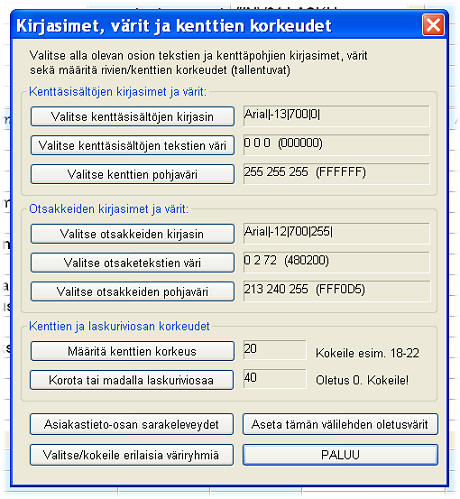
Yllä oleva asetusikkuna kannattaa käydä huolellisesti lävitse, koska laskutuksen pääikkunan ja samalla muidenkin ikkunoiden perusilme vaikuttaa suuresti työviihtyvyyteen. Jos koneella on useita laskutuksia, niiden väritys kannattaa vaihtaa sellaiseksi, että jo väri kertoo, mistä laskutuksesta on kyse. Värejä voi kokeilla väriryhmävalinnalla. Jos jokin on lähellä oikeaa, muuta sitä paremmaksi. Jos värikokeilu menee kokonaan pieleen, palauta välilehden oletusvärit. Ikkunan oikealla puolella olevista numerosarjoista ei tarvitse välittää; ne ilmoittavat värien desimaali- ja heksa-arvot sekä tekniset kirjainkoot yms.
Kenttien korkeus prototyypeissä on kompromissi. Jos ruutu on suuri ja näkökyky yhä hyvä, kenttäsisältöjen ja otsakkeiden kirjasinkokoja voi muuttaa pienemmiksi. Silloin myös kenttien korkeuksia voi muuttaa matalammiksi. Kun laskurivejä näkyy ruudulla enemmän, rivejä ei jää alaspäin vieritettäessä piiloon. Ohjelma tosin värittää otsakkeet punaisella, jos yläosan rivit karkaavat näkymättömiin.
Jos asetuksissa lisätään tai vähennetään asiakastieto-osan kenttiä, alaosan ja yläosan väli tulee helposti väärään kohtaan; väli joko katoaa tai tulee liian suureksi. Välin säätöä ei ainakaan toistaiseksi ole pystytty kunnolla automatisoimaan. Korota tai madalla tässä tapauksessa laskuriviosaa kokeilemalla. Jos ala- ja yläosa menevät päällekkäin, yläosan oikeaan reunaan tulee vierityspalkki. Sekään tuskin haittaa, jos haluaa paljon laskurivejä näkyviin. Jos taas alaosan ja yläosan väliin jää tyhjä valkoinen alue, silloin laskuriviosaa kannattaa korottaa.
Asiakastieto-osa on joillakin kuvaruuduilla hieman ahdas. Jos kenttäotsakkeita voi pienentää, täytettävien kenttien leveyksiä voi kokeilemalla suurentaa ikkunassa, joka avautuu valinnalla 'Asiakastieto-osan sarakeleveydet'.
Asiakasrekisterissä ovat laskutukseen liittyvät asiakkaat kaikkine tietoineen. Rekisterin pääasiallisin käyttö on asiakastietojen haku laskusivulle.
Tuoterekisterissä ovat laskutukseen liittyvät tuotteet kaikkine tietoineen. Rekisterin pääasiallisin käyttö on tuotetietojen haku laskusivulle.
Kun asiakkaita tai tuotteita lisätään rekisteriin, silloin valitaan rekisterin muokkaus ylhäällä olevalla painikkeella (Asiakas, Tuote). Ruudulla on näkyvissä yksi asiakas tai tuote kerrallaan. Täytettävien kenttien otsakkeet näkyvät vasemmalla. Tietojen lisäämiseen pääsee näpäyttämällä tyhjää kenttää ja kirjoittamalla tarvittavat tiedot. Talletus tapahtuu painikkeella tai pikavalinnalla Ctrl-S. Uuden tietueen voi luoda painikkeella UUSI. Jo olemassa olevien välillä voi liikkua joko oikean yläreunan nuolilla tai näppäimistön painikkeilla (PgUp, PgDn).
Rekisteristä voi myös etsiä asiakkaita tai tuotteita joidenkin tietojen perusteella. Vasemman alareunan etsintä hakee kaikista kentistä. Vierestä voi myös määritellä hakukentän. Kenttänimeä kaksoisnäpäyttämällä voi hakea tietystä kentästä nopealla binäärihaulla.
Rekistereiden kenttärakenne on melko vapaa. Kun tuotteita tai asiakkaita valitaan pääsivulla, avainkentäksi muodostuu automaattisesti se kenttä, jossa valinta käynnistyi. Yleensä kuitenkin jokin kentistä toimii pysyvänä avainkenttänä (esim. tuotetunnus, asiakasnumero). Ellei avain -sanalla merkittyä kenttää löydy rakennemuokkausta tarkasteltaessa, lisää sana jonkun keskeisen ja tietueen identifioivan kentän tyyppiin. Avainkentän merkitys on lähinnä siinä, että uutta tietuetta lisättäessä ohjelma lisää automaattisesti avaimen numero-osaa yhdellä. Avaimessa voi olla myös kirjaimia mutta vain alussa, esim. ZQFC00678.
Asiakasrekisterin kentät voivat olla oikeastaan millaisia tahansa ja missä järjestyksessä tahansa. Tietty standardi kuitenkin lienee hyväksi. Kenttänimet on määritetty kortistoa perustettaessa eikä niitä voi sen jälkeen muuttaa, koska kenttäsisällöt ovat yhteydessä kenttänimiin. Sen sijaan kenttien ominaisuuksia voi muuttaa koska tahansa ylävalikon valinnalla. Kenttiä voi myös lisätä ja poistaa. Jos poistat kentän, samalla poistuu siihen sidoksissa olevat sisällöt koko kortistosta. Jos lisäät kentän, voit muokata heti sen kenttänimeä, mutta myöhemmin se ei onnistu. Voit toki poistaa kentän, jolla ei vielä ehkä ole olennaista sisältöä.
Yksittäisillä kentillä ei ole minkäänlaista maksimimittaa. Rajana on vain tietueen mitta. Tosin numerokentät talletetaan yleensä 12-16 merkin mittaisina. Tietueen mitan voi määrittää sopivaksi kortistoa perustettaessa.
Koska kenttien sisällöt on lisäksi voitava viedä esim. laskutukseen, kullekin kentälle on annettava koko ohjelmiston tuntema siirtotunnus. Tieto kulkee siis siirtotunnuksen perusteella. Kenttäotsakkeen ja siirtotunnuksen yhteys määritetään asetuksissa. Itse kortiston kenttäsisällöt talletetaan kortiston määrämittaisiin tietueisiin tekstimuotoisina ja sidottuina ainoastaan kenttänimiin. Kentille ei siis ole mitään muuta tunnusta tai edes vakiokohtaa tietueissa. Tämä on tietenkin kompromissi, jolla saavutetaan selkeyttä ja nopeutta tilan kustannuksella - kiintolevytilaa on nykyään useimmiten paljon yli tarpeen. Vastaava käytäntö vallitsee mm. XML-pohjaisissa järjestelmissä.
Kun tietoja haetaan esim. F4:llä laskutukseen (tai lähetteeseen, luonnokseen jne.), rekisteri esitetään rivimuodossa. Näin etsintä ja valinta on helpompaa. Valintataululle voi antaa hakusanoja suoraan näppäimistöltä, jolloin ohjelma etsii tietueita sitä mukaa, kun kirjaimia kirjoitetaan. Välilyönti nollaa haun. Koska asiakkaiden etsintä tapahtuu tiettyjen kriteerien perusteella, etsintänäkymää voi muutella. Aakkostuksen voi määrittää toisen kentän mukaiseksi kaksoisnäpäyttämällä ylhäällä olevaa kenttäotsaketta. Kenttien leveyksiä voi muuttaa siirtämällä kenttärajaa - sitäkin ylhäältä. Valitut leveydet on talletettava painikkeella 'Määritä ja talleta sarakenäkymä'. Samalla valinnalla voi määrittää myös kenttien lukumäärän.
Jos näkymään on valittu kaikki sarakkeet, yhden tai kaksi vasemmanpuoleista saraketta saa kiinteäksi hiiren oikealla - sama valinta myös vapauttaa sarakkeet. Toisinaan halutaan muokata valittavaa tietuetta. Hiiren oikealla avautuvasta valikosta voi siirtyä muokkaamaan valintarivin tietuetta. Tietue avautuu myös F4:llä. Itse valintalistaa ei voi muokata, koska se on vain väliaikainen otos kaikista.